
TP-Link 无线路由器设置密码方法
如果您还没有设置好上网连接的TP link无线路由器,请参考其他文章。通过无线设置功能,可以安全方便的启用路由器的无线功能进行网络连接。
一、登录路由器的设置界面
打开网页浏览器,在浏览器的地址栏中输入路由器的IP地址:192.168.1.1,将会看到所示登录界面,输入用户名和密码(用户名和密码的出厂默认值均为admin),点击确定按钮。
二、登录后的操作
- 点击左侧菜单栏的无线设置——无线安全设置,如下图所示。
- 点击无线安全设置后出现下图所示页面。在此页面,可以选择是否关闭无线安全功能。
- 如果无需开启无线安全功能,请勾选关闭无线安全选项以关闭无线安全功能。
- 如果需要开启无线安全功能,则请选择页面中三种安全类型中的一种进行无线安全设置。本页面提供了三种无线安全类型:WEP、WPA/WPA2 以及WPA-PSK/WPA2-PSK。不同的安全类型下,安全设置项不同,下面我们介绍下WPA-PSK/WPA2-PSK的加密方式(推荐采用此种加密方式,安全性也是最好的)。
三、WPA-PSK/WPA2-PSK加密方式的介绍
认证类型:该项用来选择系统采用的安全模式,即自动、WPA-PSK、WPA2-PSK。(这里我们默认自动就可以了)。
加密算法:这里是加密算法,如太了解的默认AES就可以了。
PSK密码:这里设置的是你无线路由器的密码(不少于8位的密码)。
组密钥更新周期:这里默认就可以。
若路由器进行了无线安全设置,则该无线网络内的所有计算机都必须根据此处的安全设置进行相应的设置,如密码设置必须完全一样,否则将不能成功的通过无线连接到该路由器。
未经允许不得转载:免责声明:本文由用户上传,如有侵权请联系删除!
 随码网
随码网
















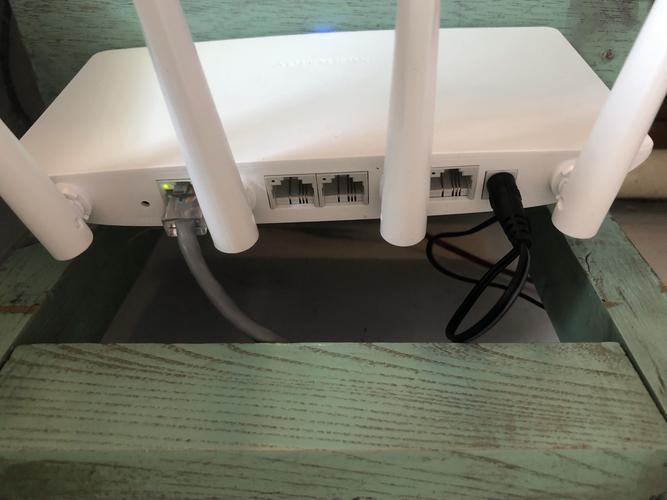
最新评论
这个文章解决了我多年在编程语言的看法,很中肯
这里可以学到前端,后端,大数据,AI技术,赞
这个站真不错,包括前端,后端,java,python,php的等各种编程语言,还有大数据和人工智能教程
vue,angular,C++和其他语言都有相关的教程
这个站我能学到python和人工智能相关的经验